Освоить работу с основными компонентами Workbench и получить вольтамперные характеристики резисторов при различном соединении.
Задание
1.1. Изучить основные компоненты Electronics Workbench.
1.2. Для заданного варианта N собрать схему измерения и, используя Workbench, получить вольтамперные характеристики (ВАХ) двух отдельных резисторов, а также их последовательного и параллельного соединений. Номинальные значения резисторов выбирать по номеру варианта: R1 = N×100, кОм, и R2 = N×33, кОм, из ближайших промышленно выпускаемых стандартных значений резисторов.
1.3. Построить графики ВАХ и проанализировать полученные результаты.
Общие сведения
В целом, практика использования программы в вузах стран СНГ показала ее эффективность и высокую степень гибкости для изучения и моделирования работы электронных узлов автоматики и техники.
Electronics Workbench реализована как реальная лаборатория, в которой имеются перед глазами все компоненты и инструменты, готовые к использованию. При наведении мышки на элемент меню и непродолжительном ожидании появляется подсказка с названием элемента. Имеется также текстовая помощь (на английском языке).
ECE 1 — Building My Electronics Workbench
Основная панель Electronics Workbench 5.12 показана на рис. 1.1.
Рис. 1.1. Основная панель Electronics Workbench
Команды можно выбирать из следующих, разделов меню:
Файл (File), Правка (Edit), Схема (Circuit), Анализ (Analysis), Окно (Window), Помощь (Help).
Следующие пиктограммы обозначают возможные режимы работы (и горячие клавиши):

Создать (^N), Открыть (^O), Сохранить (^S), Печатать (^P) документ.

Вырезать (^X), Копировать (^C), Вставить (^V).
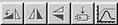
Повернуть (^R), «Flip Horizontal»– отразить вправо, «Flip Vertical» – отразить вниз, «Create Sub circuit» – создать подсхему (^B), «Display Graphs» – графики.

«Component Properties» – свойства компонентов, «Zoom Out» – уменьшить масштаб, «Zoom In» – увеличить масштаб, Масштабирование в процентах.

1 «Help» – Помощь – вызов справки о данной панели.
Дополнительные пиктограммы 1–14 на рис. 1.1 обозначают различные наборы электронных компонентов, основные из которых раскрыты ниже. Кнопка 15 (Пуск) служит для включения или выключения,
а кнопка 16 (Пауза) – для приостановки процесса работы устройства.
Поясним обобщенно основные наборы компонентов Electronics Workbench, которые понадобятся при выполнении заданий.

Behind the Scenes of My Electronics Workbench!
2 – Sources – источники сигналов:
21– общая шина (заземление),
22– источники напряжения

3 – Basic – основные, пассивные компоненты:
31– точка присоединения,

4 – Diodes – диоды:
41 – полупроводниковый диод,

5 – Transistors – транзисторы биполярные и полевые:
51 – транзистор биполярный n-p-n-типа,
52 – транзистор биполярный p-n-p-типа,
53 – полевой транзистор c P-N-переходом (c N-каналом)

6 – Analog ICs – аналоговые интегральные схемы (ИС):
операционные усилители, компаратор, цепь фазовой синхронизации
61– операционный усилитель

7 – Mixed ICs – cмешанные ИС:
аналогоцифровые и цифроаналоговые преобразователи, ждущий (одностабильный) мультивибратор, таймер

8 –Digital ICs – цифровые ИС:

9 – Logic Gates – логические элементы (внимательно их выбирайте. ):

11 – Indicators – индикаторные приборы:
113 – красный индикатор уровня,
114 – семисегментный индикатор,

14 – Instruments – приборы:
142 – функциональный генератор,
143 – двухлучевой осциллограф,
144 – построитель АЧХ (bode plotter),
141 142 143 144 145 146 147 145 – генератор цифровых слов (кодов) (word generator),
146 – логический анализатор (logic analizer),
147 – логический преобразователь (logic converter).
Основные компоненты меню программы Workbench показаны
на рис. 1.2.
Рис. 1.2. Основные компоненты меню программы Electronics Workbench:
1 – общая шина; 2 – источники напряжения; 3 – точка присоединения; 4 – операционный усилитель; логические элементы: 5 – 2И, 6 – НЕ, 7 – 2И-НЕ, 8 – 2ИЛИ, 9 – 2ИЛИ-НЕ; 10 – вольтметр; 11 – амперметр; 12 – красный индикатор уровня; 13 – семисегментный индикатор; 14 – динамик; 15 – мультиметр; 16 – функциональный генератор; 17 – двухлучевой (двухвходовый) осциллограф; 18 – построитель амплитудно-частотных характеристик (bode plotter); 19 – генератор цифровых слов (кодов) (word generator); 20 – логический анализатор; 21 – логический преобразователь (конвертер) (Logic conventer); 22 – тумблер включения макета («ПУСК»); 23 – кнопка «ПАУЗА»
При запуске Workbench автоматически создается и открывается новый файл, который следует сохранить, используя команду File –Save as. Используя манипулятор «мышь», перенести необходимые элементы на рабочую область. Для этого нужно выбрать раздел на панели элементов и приборов (рис. 1.1, 1.2), в котором находится нужный элемент.
Для соединения двух выводов необходимо щелкнуть по одному из них левой кнопкой мыши и, не отпуская кнопку, довести курсор до вывода другого элемента.
Для изменения параметров (например, значения напряжения питания у источника питания или номинального значения у резистора, или количества входов у двухвходовых логических элементов) следует нажать правую кнопку мыши на компоненте, выбрать и изменить Component properties – свойства компонента.
Когда схема собрана следует, нажать на тумблер 15 – ПУСК  – в верхнем правом углу рабочей области Workbench. Повторное нажатие приведет к остановке расчета. Следует отметить, что наличие элемента «Заземление»
– в верхнем правом углу рабочей области Workbench. Повторное нажатие приведет к остановке расчета. Следует отметить, что наличие элемента «Заземление» 
Применение соответствующих приборов позволяет выполнить необходимые измерения, расчеты и вывести результаты.
Пассивные компоненты электроники (резисторы R, конденсаторы C и катушки индуктивности L) не требуют источника энергии (источника питания) для их работы. Вольтамперная характеристика (ВАХ) – зависимость тока I, протекающего через компонент от приложенного к нему напряжения V, – является важнейшей характеристикой.
Порядок выполнения работы
1.1. Изучив компоненты и работу в Workbench, собираем принципиальную электрическую схему измерения ВАХ, например, для варианта с номером N = 30 (R1 = 30*100 = 3000 кОм = 3Мом):
Изменяя значения источника питания U1, измеряем значения тока I через резистор R1 амперметром I1 и напряжения V на резисторе вольтметром V1. Результаты заносим в таблицу, например, в программе Excel. Далее повторяем измерения для второго резистора R2 = 30*33 = 990 (выбираем ближайшее значение по шкале промышленно выпускаемых номинальных значений R2 = 1000 кОм = 1 Мом), затем для последовательного и параллельного их соединения.

1.2. В программе Excel строим графики полученных ВАХ и анализируем их, используя известные соотношения, вытекающие из закона Ома и расчета общего значения сопротивления при различных соединениях резисторов.
1.3. Отвечаем письменно на контрольные вопросы и задания. Вопросы для самопроверки не требуют письменного ответа.
Контрольные вопросы и задания
1.1. По графическим зависимостям, используя выражение для расчета относительной погрешности рассчитать максимальную относительную погрешность при различном соединении резисторов.
1.2. Линейным или нелинейным элементом является резистор и различные соединения резисторов?
1.3. Как в среде Workbench автоматизировать процесс измерения ВАХ резисторов?
Вопросы для самопроверки
1.1. Что такое ВАХ?
1.2. Как маркируются резисторы и конденсаторы?
1.3. Как изменяется сопротивление неполупроводникового резистора при его нагревании?
1.4. Какие требования к внутреннему сопротивлению приборов должны быть при измерении токов, напряжений и сопротивлений?
Источник: infopedia.su
2. Элементы Electronics Workbench
Для операций с элементами электрических и электронных схем на общем поле Electronics Workbench выделены две области: панель элементов и поле элементов (рис. 1. 1). Панель элементов состоит из пиктограмм полей, а поле элементов -из их условных изображений. Щелчком мыши на одной из тринадцати пиктограмм, расположенных на панели, можно открыть соответствующее поле.
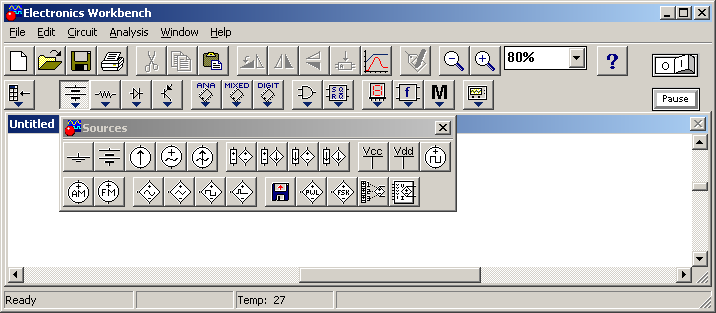
На рис. 1.1 открыто поле источников (Sources). Расположение элементов в полях ориентировано на частоту их использования. Для описания элементов более логичным является разделение их по типам.
Все элементы, используемые в программе Electronics Workbench, можно условно разбить на следующие группы: источники, базовые элементы, линейные элементы, ключи, нелинейные элементы, индикаторы, логические элементы, узлы комбинационного типа, узлы последовательного типа, гибридные компоненты. На рис. 1. 2 показаны все имеющиеся в Electronics Workbench поля элементов. Эта картинка получена искусственно, на самом деле при работе может быть открыто только одно поле элементов.
Источники
Все источники в Electronics Workbench идеальные. Внутреннее сопротивление идеального источника напряжения равно нулю, поэтому его выходное напряжение не зависит от нагрузки. При необходимости использовать два параллельно подключенных источника напряжения следует включить последовательно между ними небольшое сопротивление (например, в 1 Ом). Идеальный источник тока имеет бесконечно большое внутреннее сопротивление, поэтому его ток не зависит от сопротивления нагрузки.
ЭДС источника постоянного напряжения измеряется в Вольтах и задается производными величинами (от мкВ до кВ). Короткой жирной чертой в изображении батареи обозначается вывод, имеющий отрицательный потенциал по отношению к другому выводу.
Ток источника постоянного тока (direct current) измеряется в Амперах и задается производными величинами (от мкА до кА). Стрелка указывает направление тока (от «+» к «-«).
Действующее значение (root-mean-square — RMS) напряжения источника измеряется в Вольтах и задается производными величинами (от мкВ до кВ). Имеется возможность установки частоты и начальной фазы. Действующее значение напряжения VRMS, вырабатываемое источником, связано с его амплитудным значением VPEAK следующим соотношением:
Действующее значение тока источника измеряется в Амперах и задается производными величинами (от мкА до кА). Имеется возможность установки частоты и начальной фазы. Действующее значение тока IRMS связано с его амплитудным значением IPEAK следующим соотношением:
Генератор вырабатывает последовательность прямоугольных импульсов. Можно регулировать амплитуду импульсов, коэффициент заполнения (скважность) и частоту следования импульсов. Отсчет амплитуды импульсов генератора производится от вывода, противоположного выводу «+».
Выходное напряжение источника напряжения, управляемого напряжением, зависит от входного напряжения, приложенного к управляющим зажимам. Отношение выходного напряжения к входному определяется коэффициентом пропорциональности Е, который задается в мВ/В, В/В и кВ/В:
где Vout — выходное напряжение источника, Vin- входное напряжение источника.
Величина тока источника тока, управляемого напряжением, зависит от входного напряжения, приложенного к управляющим зажимам. Отношение выходного тока к управляющему напряжению — коэффициент G, измеряется в единицах проводимости (1/Ом или сименс):
где Iout — выходной ток источника, Vin — напряжение, приложенное к управляющим зажимам источника.
Входной и выходной токи этого источника связаны коэффициентом пропорциональности F. Коэффициент F задается в мА/А, А/А и кА/А.
где Iout — выходной ток источника, Iin — входной ток источника.
Величина напряжения источника, управляемого током, зависит от величины входного тока (тока в управляющей ветви). Входной ток и выходное напряжение образуют параметр, называемый передаточным сопротивлением Н, который представляет собой отношение выходного напряжения к управляющему току. Передаточное сопротивление имеет размерность сопротивления и задается в Ом, кОм и мОм
где Vout — выходное напряжение источника, Iin — входной ток источника.

При подключении управляемых источников нужно соблюдать полярность и направление токов в подключаемых цепях. Стрелка указывает направление тока от «+» к «-«.
Используя этот источник напряжения, можно устанавливать фиксированный потенциал узла 5 В или уровень логической единицы.
При помощи этого источника устанавливают уровень логической единицы в узле схемы.
Источник: studfile.net
1. КОМПОНЕНТЫ ELECTRONICS WORKBENCH
Для операций с компонентами на общем поле Electronics Workbench выделены две области: панель компонентов и поле компонентов (рис. 1). Панель компонентов состоит из пиктограмм полей компонентов, поле компонентов — из условных изображений компонентов.
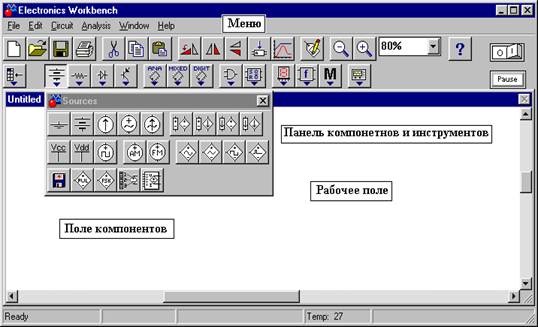
Щелчком мышью на одной из пиктограмм полей компонентов, расположенных на панели, можно открыть соответствующее поле. На рис. 1 открыто поле исходных компонентов (Sources). Расположение элементов в полях ориентировано на частоту использования компонента. Для описания компонентов более логичным является разделение их по типам, чему мы будем следовать в дальнейшем, давая в каждом случае ссылку на поле, в котором расположен компонент.
На рис. 2 показаны все имеющиеся в Electronics Workbench поля компонентов. Перейдем теперь к описанию имеющихся в программе компонентов.
В библиотеки элементов программы Electronics Workbench входят аналоговые, цифровые и цифро-аналоговые компоненты.
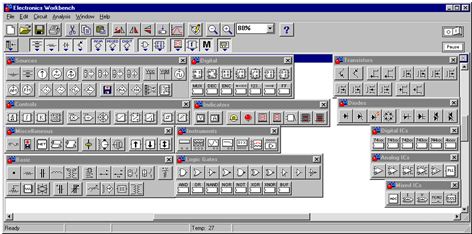
Все компоненты можно условно разбить на следующие группы:
• узлы комбинационного типа,
Источник: libraryno.ru